lenovo电脑蓝牙怎么打开?一步步教你操作
更新时间:2023-09-21 09:02:07作者:jiang
lenovo电脑蓝牙怎么打开,如今随着科技的不断进步,电脑已经成为了我们生活中不可或缺的一部分,而在众多电脑品牌中,联想(Lenovo)无疑是备受消费者青睐的一家知名品牌。对于一些新手来说,可能还不太熟悉联想电脑的各种功能设置,比如蓝牙的使用方法。如何打开联想电脑的蓝牙功能呢?接下来我们将一起来探讨一下这个问题。
具体步骤:
1.首先在电脑上找到控制面板点击在控制面板界面找到网络和Internet点击进入;

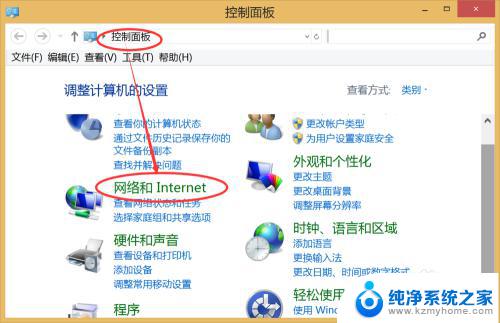
2.然后在子菜单找到网络共享中心点击进入;
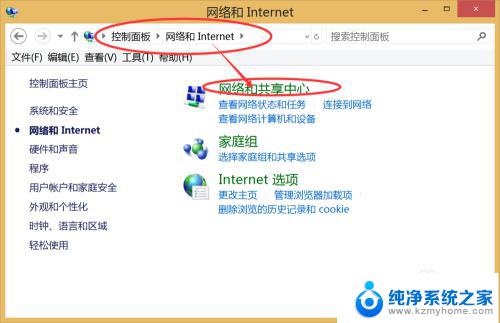
3.然后在网络共享中心最左侧找到更改适配器点击进入;
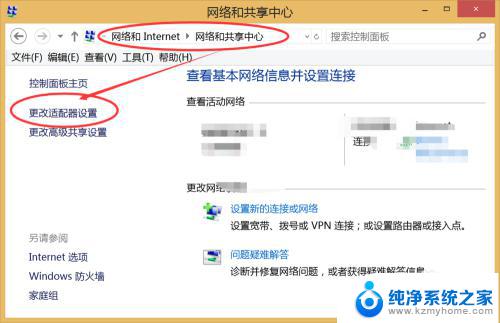
4.然后就看见Bluetooth网络连接,然后按鼠标右键就可以找到打开就可以了。
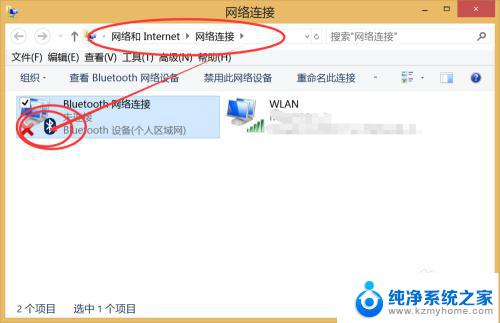
5.此外还有更简单的方式,先在电脑主页有下角找到△在单击鼠标左键;
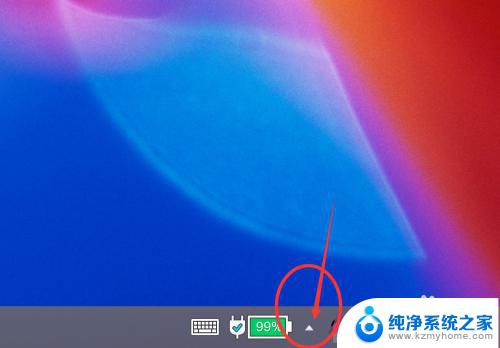
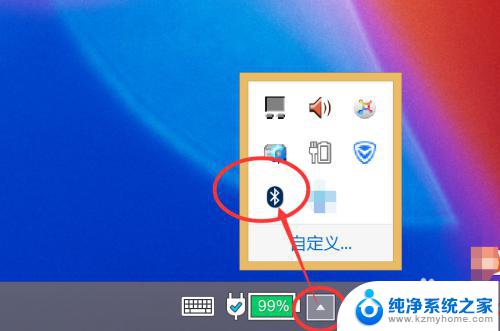
6.然后找到蓝牙的图标在点击键盘的右键就会弹出来另一个菜单找到显示Bluetooth设备就可以了。
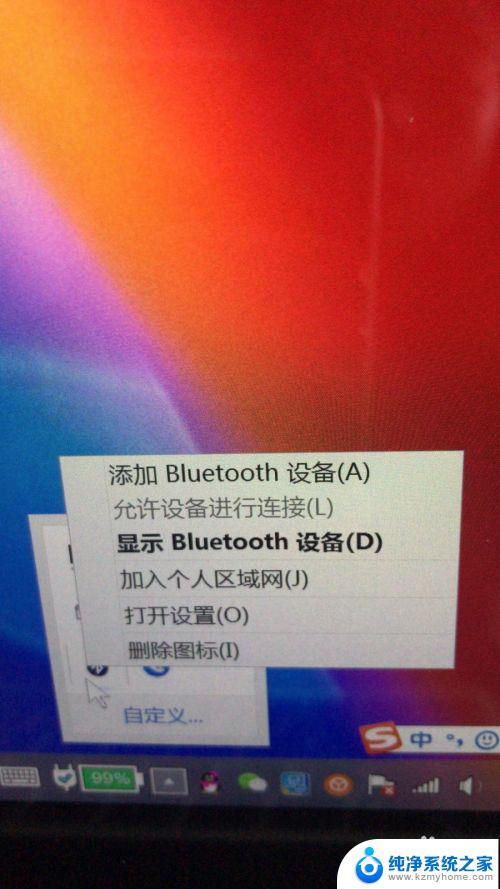
以上就是如何打开lenovo电脑蓝牙的全部内容,如果你遇到这种问题,可以尝试按照本文提供的方法解决,希望这篇文章对你有所帮助。
lenovo电脑蓝牙怎么打开?一步步教你操作相关教程
- 蓝牙耳机怎么降低音量 蓝牙耳机调音量的操作步骤
- 双声道耳机怎么开 蓝牙耳机双耳模式的操作步骤
- lenovo电脑可以投屏吗 联想笔记本投屏快捷键操作步骤
- 电脑剪映怎么剪辑音乐?教你一步步完成音乐剪辑
- 蓝牙音箱连接台式电脑教程 台式电脑蓝牙音箱连接步骤
- 笔记本电脑能开蓝牙吗 笔记本电脑蓝牙功能开启步骤
- 打印机扫描到电脑怎么操作 打印机扫描文件到电脑步骤
- 抖音电脑开直播怎么开 抖音电脑直播的操作步骤
- 苹果耳机怎么打开蓝牙配对 苹果蓝牙耳机配对步骤
- 电脑滚动截图快捷键怎么操作 电脑滚动截屏的操作步骤
- 微信可以长截图么 微信长截图教程
- 戴尔电脑怎么不更新并关闭 戴尔电脑如何关闭自动更新系统
- 怎么把几个文档压缩到一个压缩包 如何将多个文件打包成一个压缩包
- excel背景变绿色怎么改 Excel表格背景绿色修改指南
- 计算机丢失msvcr71.dll解决办法 msvcr71.dll丢失怎么补救
- 如何同时登陆2个微信 电脑上如何同时登录两个微信账号
电脑教程推荐